1、在PPT中,打开【1.PPTX】,如下图所示。

2、选择图片重点流程,如下图所示。
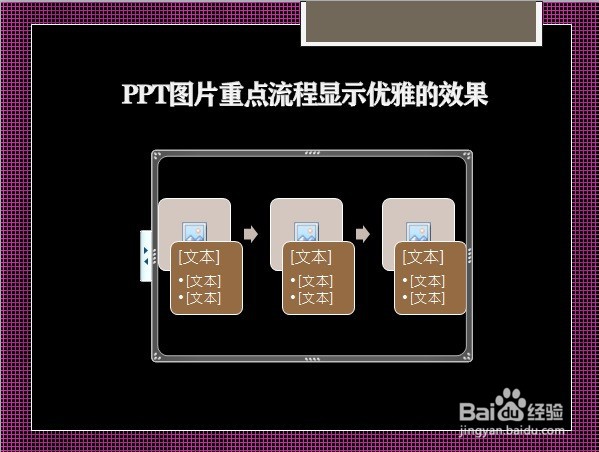
3、切换至图片工具的设计→『SmartArt样式』→『其他』,如下图所示。

4、选择『优雅』,如下图所示。

5、点击『优雅』后,让图片重点流程显示优雅的效果,如下图所示。

时间:2024-10-11 23:43:21
1、在PPT中,打开【1.PPTX】,如下图所示。

2、选择图片重点流程,如下图所示。
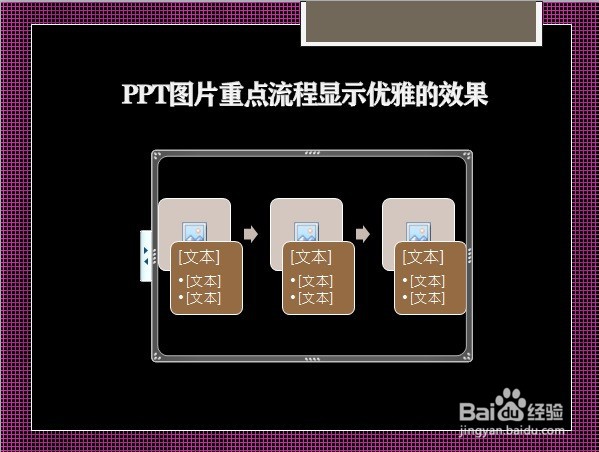
3、切换至图片工具的设计→『SmartArt样式』→『其他』,如下图所示。

4、选择『优雅』,如下图所示。

5、点击『优雅』后,让图片重点流程显示优雅的效果,如下图所示。

